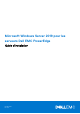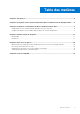Install Guide
Installation ou réinstallation de
Microsoft Windows Server 2019
Pour installer le système d’exploitation Microsoft Windows Server 2019, utilisez l’une des méthodes suivantes :
● Installation de Windows Server 2019 à l’aide de Dell EMC Lifecycle Controller
● Installation de Windows Server 2019 à l’aide du support de système d’exploitation
REMARQUE : Pour plus d’informations sur l’utilisation de la fonction de support virtuel sur iDRAC, reportez-vous à la section
Utilisation de la fonction de support virtuel sur iDRAC 6, 7, 8 et 9.
Sujets :
• Installer Windows Server 2019 à l’aide de Dell EMC LifeCycle Controller
• Installation de Windows Server 2019 à l’aide du support de système d’exploitation
Installer Windows Server 2019 à l’aide de Dell EMC
LifeCycle Controller
Pour installer Microsoft Windows Server 2019 Éditions Standard, Datacenter et Essentials à l’aide de LifeCycle Controller :
REMARQUE : Assurez-vous que vous disposez bien du support du système d’exploitation de Windows Server 2019.
REMARQUE : L’installation du Windows Server 2019 à l’aide de Dell EMC Lifecycle Controller est prise en charge sur les
serveurs PowerEdge yx3x* et versions ultérieures.
*Dell PowerEdge M630 et Dell PowerEdge FC630 ne prennent pas en charge l’installation du système d’exploitation à l’aide de Dell EMC
Lifecycle Controller.
1. Connectez au système le clavier, l’écran, la souris ainsi que tout autre périphérique requis.
2. Mettez sous tension le système et les périphériques qui y sont connectés.
3. Lorsque le logo Dell EMC s’affiche, appuyez sur la touche F10, puis sélectionnez Entrer dans Lifecyle Controller.
Figure 6. Entrer dans Lifecycle Controller
4. Appuyez sur Entrée.
5. Sur la page Lifecycle Controller, cliquez sur Déploiement du SE.
6. Sur la page Déploiement du SE , cliquez sur Déployer le SE.
3
8 Installation ou réinstallation de Microsoft Windows Server 2019